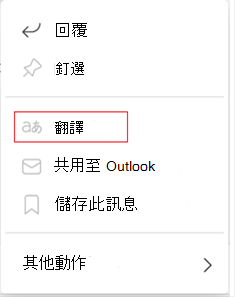Microsoft 365 應用程式中的現代化翻譯功能正在進行變更,如果您使用的是 Windows 和 Mac) 的目前通道 (、每月企業通道 Semi-Annual 企業通道 (預覽) 2023 年 7 月 Semi-Annual 企業通道 2023 年 7 月 Semi-Annual 日企業通道,則此功能可能會要求您或您的租用戶系統管理員安裝更新。 Semi-Annual 2022 年 7 月延伸的企業通道,以及適用於 Outlook 的 Office Add-In Translator。
自 2024 年 1 月 22 日起,翻譯功能將會停止運作。 為了避免遺失功能,請確定您已更新安裝版本,使其符合或晚於下列版本/組建編號。
|
管道 |
版本 |
組建編號 |
發行日期 |
|---|---|---|---|
|
目前的 Windows () |
2311 |
17029.20108 |
2023年12月12日 |
|
目前的 Mac () Word、PowerPoint、Excel、OneNote |
2309 |
16.77.1 (23091703) |
2023 年 9 月 19 日 |
|
每月企業通道 |
2310 |
16924.20180 |
2023年12月12日 |
|
每月企業通道 |
2309 |
16827.20324 |
2023年12月12日 |
|
Semi-Annual Enterprise Channel (Preview) |
2308 |
16731.20460 |
2023年12月12日 |
|
Semi-Annual 企業通道 |
2302 |
16130.20868 |
2023年12月12日 |
|
Semi-Annual 企業通道 |
2208 |
15601.20832 |
2023年12月12日 |
|
Office LTSC 2021 和 Office 2021 |
2108 |
14332.20615 |
2023年12月12日 |
|
適用於 Outlook (Office 載入宏) 的翻譯工具 |
NA |
1.1.0.0 |
2023 年 6 月 |
|
Teams 電腦版 |
23091422150 |
2023 年 9 月 |
|
|
Teams Mobile Android |
2023121501 |
2023 年 11 月 |
|
|
Teams Mobile iOS |
2023123001 |
2023 年 11 月 |
如果您不確定您使用的是哪個版本的 Office 或是使用哪個版本的發行通道,請參閱我使用的是哪個版本的 Office?.
如果您不確定何時會收到最新變更,請參閱 何時可以取得 Microsoft 365 的最新功能?。
安裝更新
若要安裝 Microsoft 365 安裝更新:
依照安裝 Office 更新的步驟 - Microsoft支援]
若要安裝更新至 Microsoft Teams:
依照 更新 Microsoft Teams 的步驟 - Microsoft支援
若要安裝 Office 載入宏翻譯工具的更新:
請依照適用於 Outlook 的翻譯工具 - Microsoft 支援] 上的步驟進行
若要安裝 Outlook Android 或 iOS 的更新:
依照 在 Google Play 上Microsoft Outlook - 應用程式的步驟進行
遵循 iOS 版 Outlook (apple.com) 上的步驟
Microsoft 365 應用程式的最新更新
在這裡深入瞭解
若要安裝 Windows 版 OneNote 的更新:
依照下載 OneNote 上的步驟進行
若要準備 Outlook 網頁版或 Word 網頁版:
請依照 如何清除快取 - Microsoft 365 的步驟進行。 如需 Edge 以外的瀏覽器,請參閱特定的瀏覽器產品頁面。
如果我在Microsoft提供日期之後沒有更新安裝,會發生什麼情況?
在 Outlook 中,您會看到:我們目前無法翻譯您的訊息。請稍後再試一次。 
在 Windows 中,您會看到: 錯誤抱歉,我們無法載入此功能。請確定您有網路和/或因特網連線。重新上線后,按兩下 [重試]。 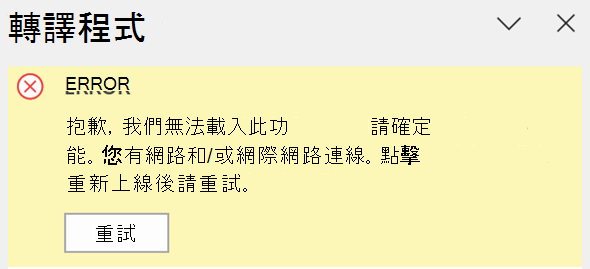
在 Word 網頁版中,您會看到:「 功能錯誤:我們無法連線到此功能的型錄伺服器。 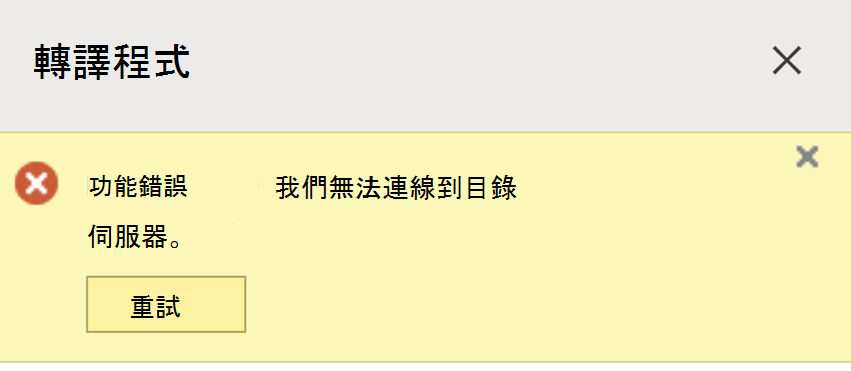
在 Outlook 網頁版中,您會看到 [翻譯] 按鈕不再醒目提示。 
在 Teams Mobile 中,您會在訊息下方看到紅色文字,指出: 目前無法翻譯。 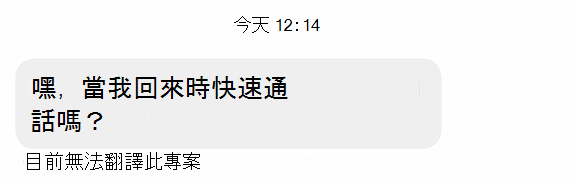
在 Teams 電腦版中,您會看到 [翻譯] 按鈕不再醒目提示。